最近有小伙伴咨询如何将外接显示器连接到边肖笔记本的Win10系统。下面给大家带来了笔记本Win10系统连接外接显示器的方法,有需要的朋友可以来了解一下。
如何将外接显示器连接到笔记本Win10系统;
1、准备好连接笔记本、显示器和VGA的数据线;

2.通过VGA线将笔记本的VGA端口与显示器的VGA端口连接;
3.在笔记本键盘上,按住Win P,您可以看到四种外部显示方式:仅PC屏幕、复制、扩展、仅第二屏幕。
即:仅电脑屏幕、复制、扩展、仅第二屏幕;
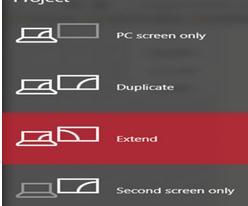
4.在笔记本键盘上,按住Win P,选择仅PC屏幕,即仅计算机屏幕;你可以看到只有笔记本电脑屏幕有显示屏;
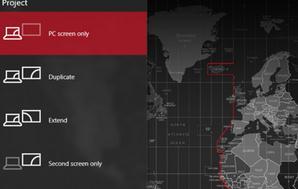
5.在笔记本键盘上,按住Win P,选择复制,即复制;可以看到笔记本电脑屏幕和显示器都有显示,显示的内容完全相同;

6.在笔记本键盘上,按住Win P,选择Extend,即扩展;您可以看到笔记本电脑屏幕和显示器都有显示,但显示的内容不同。
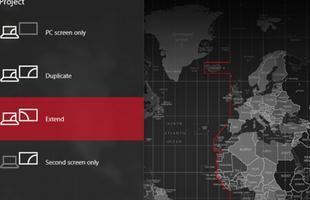


7.在笔记本键盘上,按住Win P,选择仅第二屏幕,即仅第二个屏幕;您可以看到笔记本电脑屏幕上没有显示任何内容,只有显示器上显示的内容。至于你需要选择什么样的显示模式,就看你自己了。
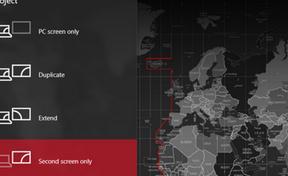
免责声明:本站所有文章内容,图片,视频等均是来源于用户投稿和互联网及文摘转载整编而成,不代表本站观点,不承担相关法律责任。其著作权各归其原作者或其出版社所有。如发现本站有涉嫌抄袭侵权/违法违规的内容,侵犯到您的权益,请在线联系站长,一经查实,本站将立刻删除。
本文来自网络,若有侵权,请联系删除,如若转载,请注明出处:https://www.freetrip88.com/baike/373990.html
